Jmeter通常用于并發測試,本文介紹Jmeter工具的安裝步驟。
1、【步驟一】安裝jdk1、下載jdk,到官網下載jdk,地址:http://www.oracle.com/technetwork/java/javase/downloads/index.html
2、安裝jdk,下載完成后,雙擊安裝
2、【步驟二】配置jdk環境變量
右鍵計算機屬性->高級系統設置->系統屬性->高級->環境變量->添加如下的系統變量:
變量名:【JAVA_HOME】
變量值:【D:/Program Files/Java/jdk1.8.0_92】【jdk安裝路徑】
變量名:【path】
變量值:【/;%JAVA_HOME%/bin;】
變量名:【CLASSPATH】
變量值:【.;%JAVA_HOME%/lib/dt.jar;%JAVA_HOME%/lib/tools.jar;】【.不能漏】
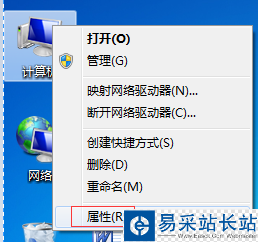
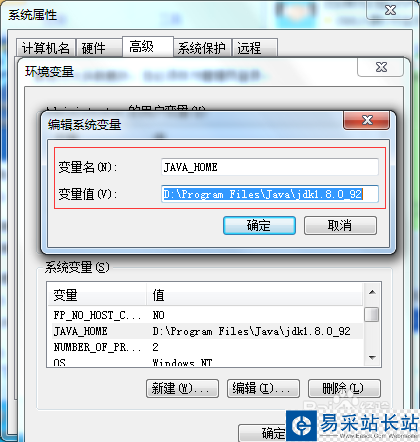
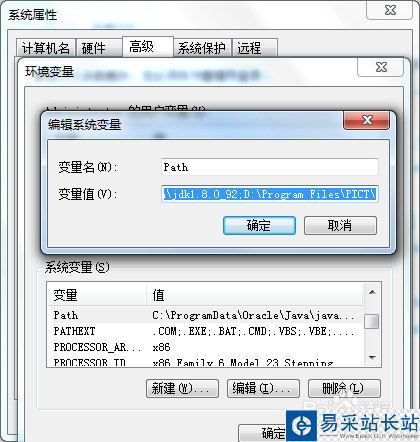
3、【步驟三】驗證jdk
運行cmd->輸入java -version->顯示java版本就表示jdk安裝成功,如下圖
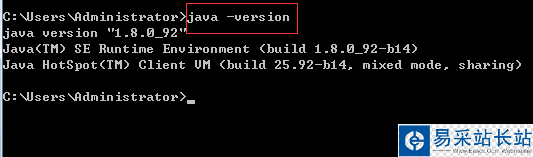
二、安裝Jmeter
1、【步驟一】安裝Jmeter
1、下載Jmeter,官網地址:http://jmeter.apache.org/download_jmeter.cgi
2、解壓Jmeter安裝包
2、【步驟二】配置Jmeter環境變量
按下面變量名和變量值配置Jmeter系統環境變量:
【變量名】JMETER_HOME
【變量值】F:/CYL/test/jmeter/apache-jmeter-3.0(根據實際的jmeter解壓路徑填寫)
【變量名】CLASSPATH
【變量值】%JMETER_HOME/lib/ext/ApacheJMeter_core.jar;%JMETER_HOME%/lib/jorphan.jar;%JMETER_HOME%/lib/logkit-2.0.jar;

3、【步驟三】啟動Jmeter
雙擊Jmeter解壓路徑(apache-jmeter-3.0/bin)的bin下面的jmeter.bat,如下圖
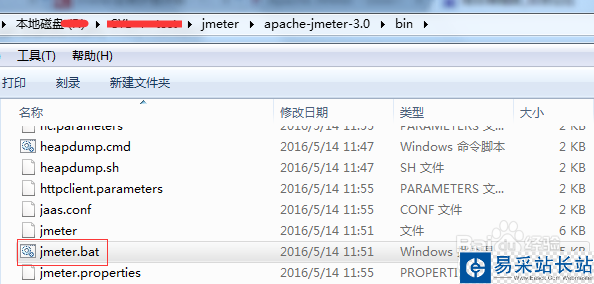
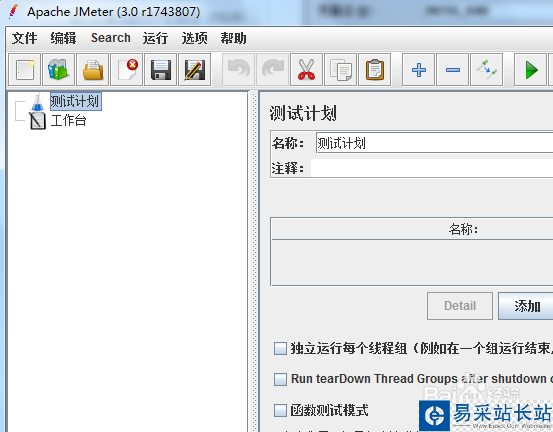
下面是其它網友的補充:
安裝JDK
1.下載jdk,下載網址:http://www.oracle.com/technetwork/java/javase/downloads/index.html
2.安裝jdk,雙擊文件安裝,結束即完成。
安裝Jmeter
1.下載Jmeter,下載網址:http://jmeter.apache.org/download_jmeter.cgi
2.解壓Jmeter,解壓之后,打開解壓后的文件夾,再找到bin文件夾下的jmeter.bat文件
運行文件,首先出現一個dos窗口,等待只有會出現可視化的界面
在運行Jmeter期間,不要關閉dos窗口。
到此,Jmeter軟件就算安裝完成
配置Jmeter環境變量
注意:配置環境變量后的窗口全部都要點擊確定。
現在我給各位客官分享一下正常情況下的Jmeter環境變量的配置,其實這個我之前的一篇博客的原理是一樣的
|
新聞熱點
疑難解答
圖片精選